Das Ziel dieses Tutorials ist es zu lernen, wie man interne und externe IP-Adressen unter Ubuntu 22.04 Jammy Jellyfish Linux identifiziert. Dies kann über die Befehlszeile und GUI erfolgen. Wir werden die Schritt-für-Schritt-Anleitungen für beide Methoden weiter unten behandeln.
In diesem Tutorial lernen Sie:
- So überprüfen Sie die lokale interne IP-Adresse über die Befehlszeile und die GUI
- So überprüfen Sie die externe IP-Adresse über die Befehlszeile und die GUI
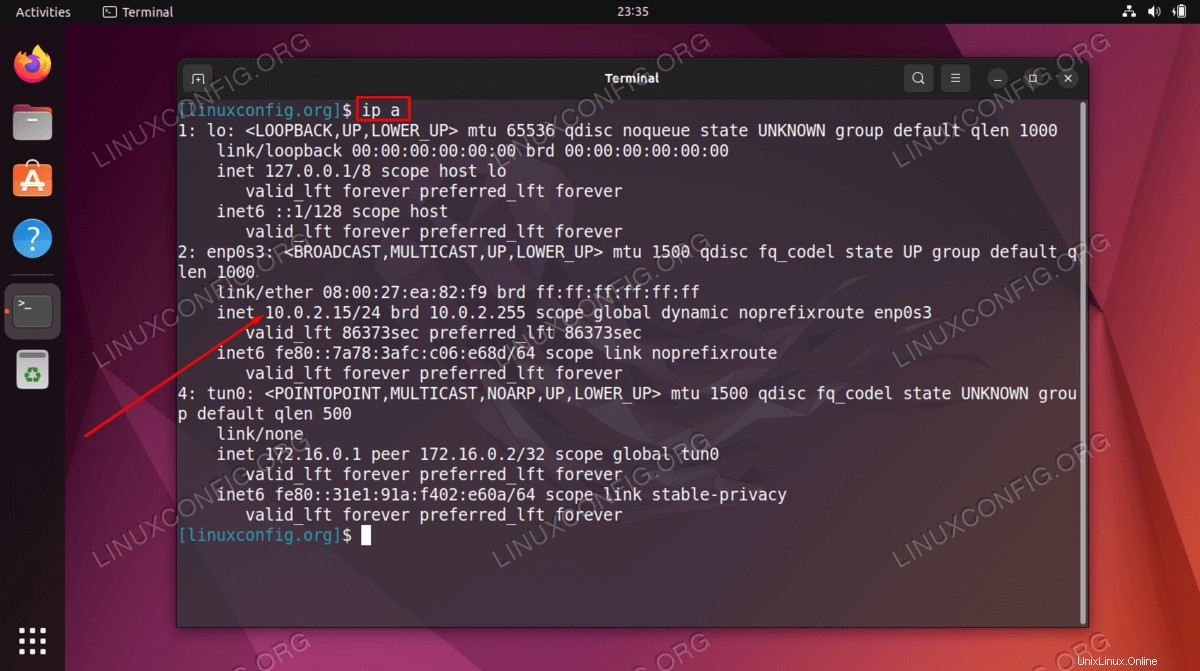
| Kategorie | Anforderungen, Konventionen oder verwendete Softwareversion |
|---|---|
| System | Ubuntu 22.04 Jammy Jellyfish |
| Software | Nicht zutreffend |
| Andere | Privilegierter Zugriff auf Ihr Linux-System als root oder über sudo Befehl. |
| Konventionen | # – erfordert, dass bestimmte Linux-Befehle mit Root-Rechten ausgeführt werden, entweder direkt als Root-Benutzer oder durch Verwendung von sudo Befehl$ – erfordert, dass bestimmte Linux-Befehle als normaler, nicht privilegierter Benutzer ausgeführt werden |
Schritt-für-Schritt-Anleitung zum Überprüfen meiner IP-Adresse unter Ubuntu 22.04
So überprüfe ich meine interne IP-Adresse
- Die erste und einfachste Methode zum Überprüfen der internen IP-Adresse ist die Verwendung von
ipBefehl. Öffnen Sie dazu einfach ein Befehlszeilenterminal und führen Sie den folgenden Befehl aus:$ ip a
Suchen Sie die obige
ipBefehlsausgabe und suchen Sie nach dem Namen Ihrer Netzwerkschnittstelle und der zugewiesenen IP-Adresse. - Starten Sie für die GUI-Methode in den
Settingsdes Systems , und navigieren Sie dann zumNetworkund klicken Sie auf das entsprechende Zahnradsymbol Ihrer Netzwerkverbindung, um Ihre interne IP-Adresse anzuzeigen.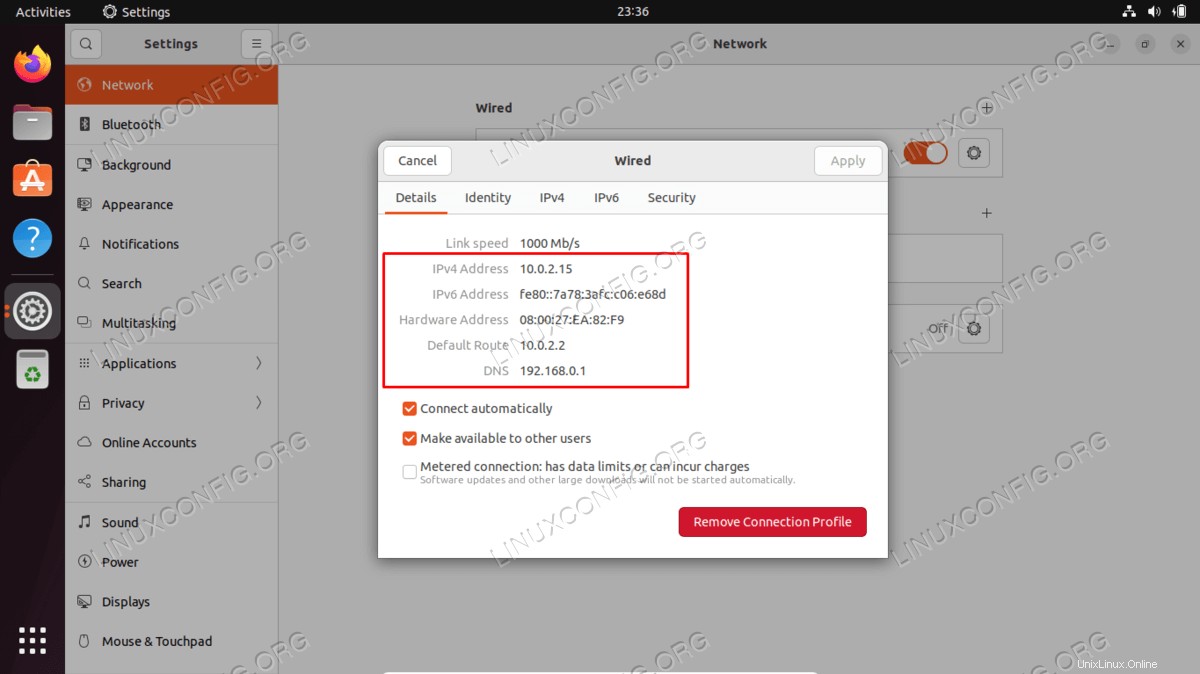
So überprüfe ich meine externe IP-Adresse
- Um Ihre externe IP-Adresse zu überprüfen, vergewissern Sie sich zuerst, dass
curlBefehl installiert. Öffnen Sie dazu das Terminalfenster und führen Sie Folgendes aus:$ sudo apt update $ sudo apt install curl
- Wenn Sie fertig sind, überprüfen Sie Ihre externe IP-Adresse, indem Sie den folgenden Befehl eingeben:
$ curl -w "\n" -s https://api.ipify.org
Wenn Sie Ihre externe IP-Adresse über die GUI überprüfen müssen, navigieren Sie zu einer Website wie IP Chicken oder What Is My IP.
Abschlussgedanken
In diesem Tutorial haben Sie gesehen, wie Sie die internen und externen IP-Adressen auf Ubuntu 22.04 Jammy Jellyfish überprüfen. Egal, ob Sie ein Befehlszeilenbenutzer sind oder die GUI bevorzugen, Sie können Ihre IP-Adressen in beiden Fällen sehr einfach überprüfen.